Jak udělat obraz jasnějším v Powerpoint 2010
Mnoho lidí může být zastrašeno programy pro úpravu obrázků, jako jsou Photoshop a GIMP. Mnoho z nich vyzkouší GIMP, protože je zdarma a je ohromeno možnostmi, a proto si myslí, že úpravy obrázků pro ně nejsou. Jiní se ocitnou na ceně Photoshopu. Někdy však budete muset udělat nějaké změny na svých obrázcích, aby byly přitažlivější pro vaši práci, jako je prezentace Powerpoint 2010. Naštěstí Powerpoint 2010 má některé možnosti, které můžete použít na jakýkoli obrázek, který vložíte do snímku, a mnoho lidí zjistí, že tyto možnosti jsou vhodné pro základní změny, které musí použít. Jednou z věcí, které můžete udělat s nástroji pro úpravy obrázků v programu, je naučit se, jak učinit obraz jasnějším v aplikaci Powerpoint 2010. Jasnější obrázky mohou vypadat ostřejší a profesionálnější, když je efekt aplikován správně, proto zvažte tuto možnost, pokud se zdá, že váš obrázek chybí něco.
Rozjasnění obrazu pomocí aplikace Powerpoint 2010
Jednou důležitou věcí, kterou byste si měli pamatovat, když upravujete obraz pomocí nástrojů pro úpravu obrázků Powerpoint, je to, že zdrojový obrázek nebude upraven. Když vložíte obrázek do prezentace Powerpoint 2010, vkládáte kopii obrázku. Proto můžete bez obav provést libovolný počet úprav bez ovlivnění originálu.
Krok 1: Začněte otevřením prezentace obsahující obrázek, který chcete v Powerpointu rozjasnit.
Krok 2: Klikněte na snímek obsahující obrázek ve sloupci náhledu na levé straně okna.
Krok 3: Klepněte pravým tlačítkem myši na obrázek a poté klepněte na možnost Formátovat obrázek v dolní části místní nabídky.

Krok 4: Klepněte na možnost Korekce obrázků na levé straně okna.
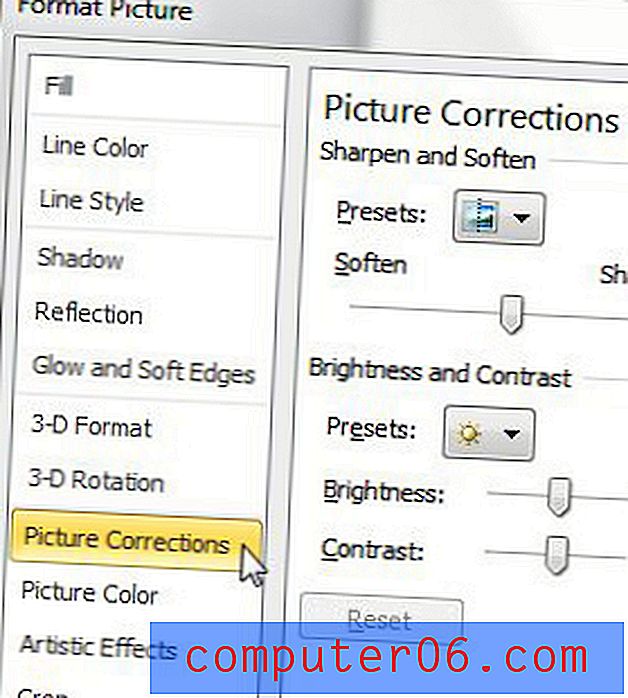
Krok 5: Klepněte na posuvník napravo od Jasu a potom táhněte jezdcem, dokud není obraz na požadované úrovni jasu. Pokud nastavení jasu změní váš obraz příliš, můžete také upravit posuvník Kontrast, dokud obrázek není tak, jak chcete. Po nastavení požadovaných úrovní jasu můžete kliknout na tlačítko Zavřít v dolní části okna.
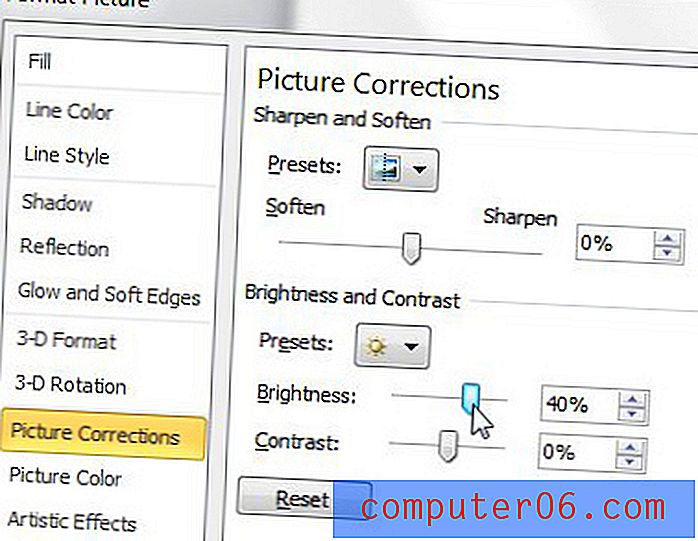
Nad posuvníky Jas a Kontrast je rozbalovací nabídka Předvolba, která zobrazuje některé vzorky, ze kterých si můžete automaticky vybrat.
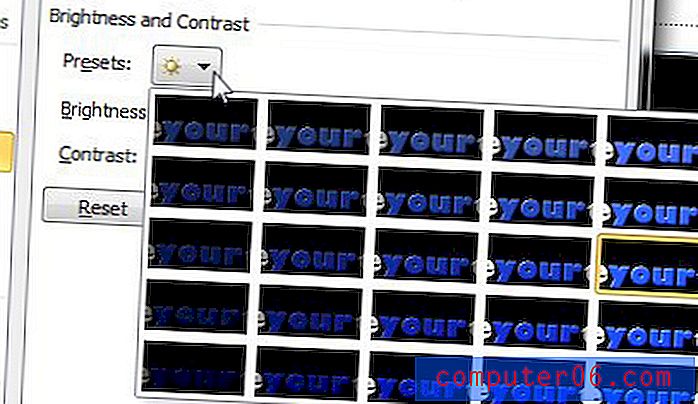
Ukázky v okně Preset jsou běžně používaná nastavení jasu, která mohou být pro váš obrázek vhodná. Pokud máte potíže se zobrazením svého vzhledu, se kterým jste spokojeni, zvažte výběr z předvoleb.


